日本マイクロソフト本社で開催された「Surfaceアンバサダー限定シークレットミーティング」に参加してきました。
フォトグラファー大和田良氏とイラストレーター中村佑介氏の講演や作品作りのワークショップなどがあり、参加者もSurface所有者で写真やイラストなどで活用しているクリエーターに直接声がけして募ったらしく、とても刺激的な場でした。

各自自分のSurfaceを持って集まることということで、皆さんのSurfaceも勢揃い。カスタマイズされている方もいてSurface愛を感じます。

会場には日本未発売のクリエイター向けデバイスSurface Dialも置いてあり体験することができました。
ダイヤルで直感的な操作ができるタンジブルインタフェースですね。

ダイヤルを長く押し込むとメニューが表示され、ダイヤルの回転で操作を選ぶことができます。
ダイヤルの回転でUndo/Redoしたり、回転、拡大/縮小、ペンの太さ、色、音量を変更したりできました。

左手でダイヤルを変更しながら右手でペンで描くなどの作業ができます。
マグネシウムで触感が良いですね。

単4乾電池2本で駆動しており、Bluetoothで接続します。その横はペアリングのためのスイッチで、電源ボタンとか全くないシンプルなデザインです。
面白そうなデバイスですね。カスタマイズすることもできるようですし、日本でも発売してほしい。

フォトグラファー大和田良氏
(雑誌、広告媒体などでも活躍しつつ、個展やグループ展などを多数開催。独自の作品を発表し続けている方)
Surface Bookの良いところは一台ですべてやりきれるところ。
写真は色が重要で、印刷したときの色合いを確認できる信頼できるディスプレイでないとうまく現像できないが、Surfaceは色を鮮やかに再現でき、一台で納品まで行える。処理速度もストレスない。旅行に行ってもこれ一台で済むので荷物が減る。
アートフェアなどでプレゼンするときも外してタブレットで見せれる。
3:2の画面で写真を最も大きい状態で見せることができる。

解像度が高いので、RAW現像も視覚的に判断できる。作業時間が短縮できる。
湿板写真などアナログ写真を取り込んでの作業が多いが一番大変なのがゴミ取り。

ペンで直感的ににゴミ取りできるし、下向きで作業できるので集中できて早くすむ。
手作業的な感覚で心地よく使える。

投げ縄ツールもペンで画面に直接自由に範囲指定して、調整できる。

イラストレーター中村佑介氏
(ASIAN KUNG-FU GENERATION、さだまさしのCDジャケットをはじめ、『謎解きはディナーのあとで』、『夜は短し歩けよ乙女』など数多くの書籍カバーを手掛ける方)
紙に描いた線画を取り込んでPhotoshopで色を塗っている。
正直期待していなかったが、借りて使ってみて驚き、返却時には購入していた。
ノートパソコンはデスクトップPCの代用品で仕方なく使うPCだと思っていたが、解像度、性能も申し分ない。
場所が関係なく自由になったことで、仕事の効率が上がり、集中できるようになった。

ディスクトップPCは使わなくなって、ディスプレイにかけて使っている。
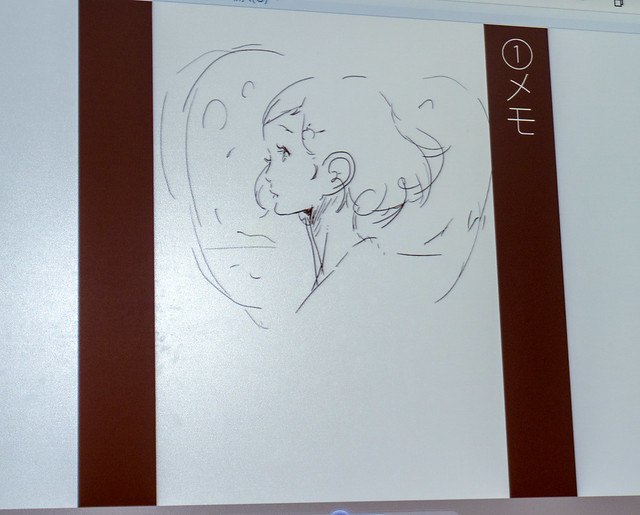
ラフの状態はSurfaceで書くようになった。
これが最初に描いたイラストで、
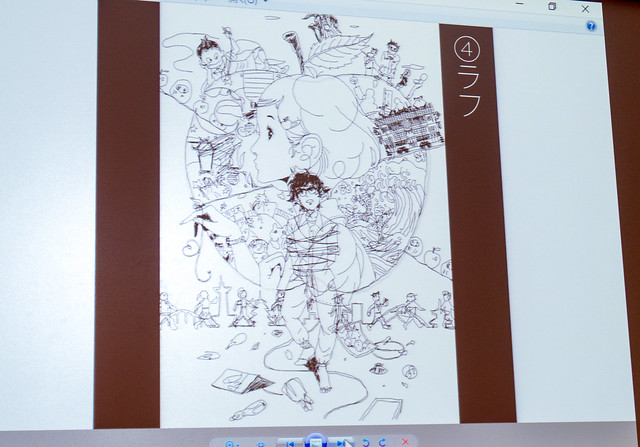
描いていくうちにここまで描けるようになった。
紙のザラザラ感やインクが滲む感触はないものの、新しい紙に書く感覚で描ける。
Surfaceだからこそ、レイヤーで沢山のモチーフを入れることができた。
今までのそれぞれ紙に描いてスキャンするのに比べて便利。
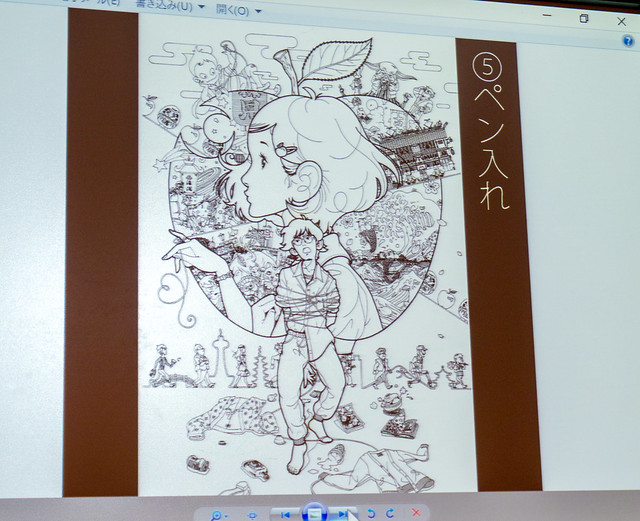
ラフスケッチを印刷して、ケント紙にトレースする。
それをスキャンしてゴミ取りする。

芸大では、クリエーター=アップル製品みたいに言われていたが、Windowsでも同じソフトが使えるし敢えてアップル製品を使わずに低スペックなパソコンでプロになろうと思った。
道具は売りにはならないので、便利ではあるが画材に惑わされないことが重要。

講演のあとは、写真チームとイラストチームに分かれて作品作り。
イラストチームは自分のイラストでLINEスタンプを作ったそう。

写真チームは写真を現像して、Windowsテーマを作るというものでした。

持ち込まれた写真を使った大和田氏の作品作りの例も見ることができました。
色ごとにレイヤーに分けて調整したり、部分的な調整をしたりと、とても勉強になりました。
私は普段Lightroomで少し調整しているだけですからね。
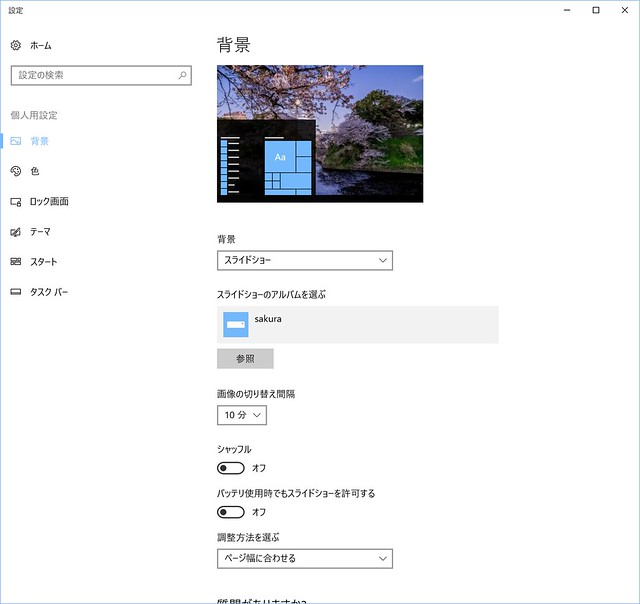
持ち込んだSurface Bookを使って先日撮影した千鳥ヶ淵の夜桜の写真をいくつか現像しました。
今まであまりペンを使っていなかったので敢えてペンを使って操作してみたのですが、なかなか良いですね。
デスクトップ上で右クリックして個人用設定を表示。背景でスライドショーを選んで写真の入っているフォルダを選択。
これでデスクトップの背景が作成した写真になります。
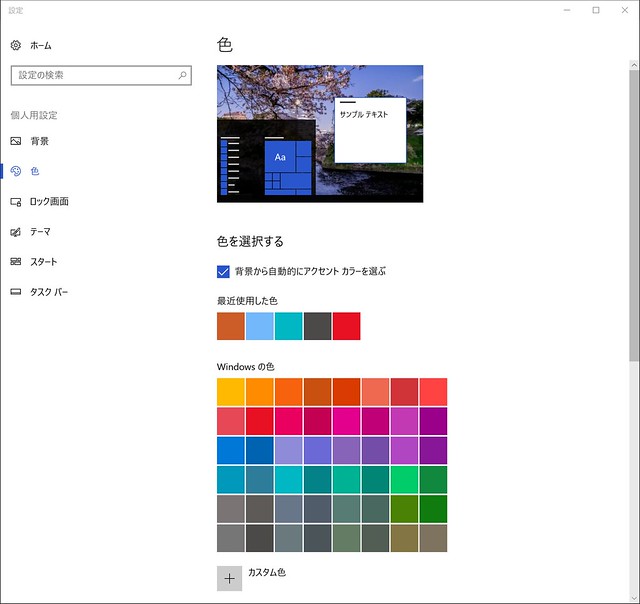
背景だけでなく、テーマ色やサウンド、マウスカーソルなども合わせて変えることが可能。
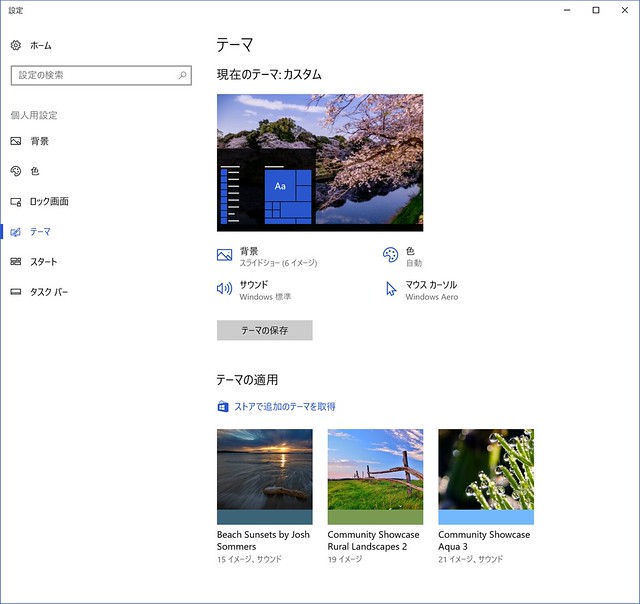
個人用設定のテーマでまとめてテーマとして保存でき、テーマを切り替えて使うことができます。
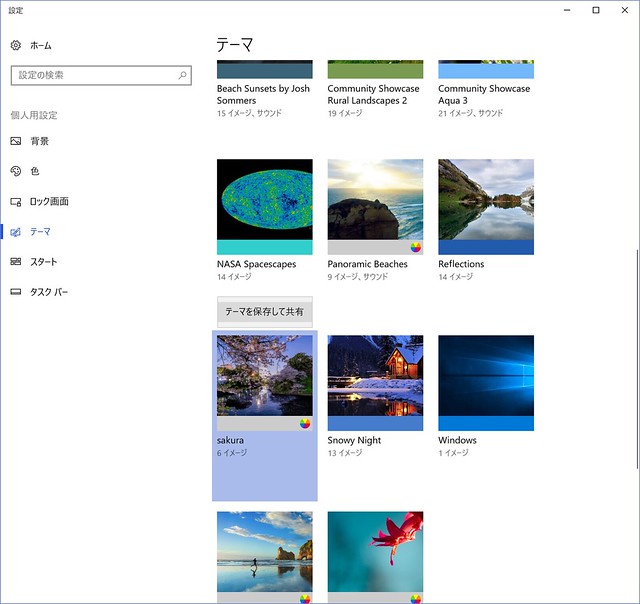
さらにテーマを選んで右クリックするとファイルとして保存することができ、共有することができます。
(のはずが、0バイトのファイルしかできないので、また上手くいったらWindowsテーマとして共有したいと思います。)
大和田先生、中村先生、マイクロソフト、AMN、参加の皆様、ありがとうございました。





ピンバック: Microsoft Surface DialをPhotoshop, Lightroom, YouTube, TVer, Amazon Videoなどに使ってみた #Surfaceアンバサダー | Digital Life Innovator